اضبط إعدادات التسجيل لتجاوز هذه المشكلة
- يزيد Thunderbolt من التجربة المرئية ، ويمكن أن يكون الاتصال الفاشل محبطًا.
- قد يتسبب الكبل غير المتوافق وإعدادات العرض الخاطئة وبرنامج التشغيل القديم أو البرنامج الثابت في حدوث المشكلة.
- سيؤدي استرجاع برنامج التشغيل وتحرير قيمة العرض الخارجية إلى إصلاح خطأ الاتصال.

Xالتثبيت عن طريق النقر فوق ملف التنزيل
- قم بتنزيل Outbyte Driver Updater.
- قم بتشغيله على جهاز الكمبيوتر الخاص بك للعثور على جميع السائقين الإشكاليين.
- بعد ذلك ، انقر فوق تحديث وتطبيق المحدد للحصول على أحدث إصدارات برنامج التشغيل.
- تم تنزيل OutByte Driver Updater بواسطة 0 القراء هذا الشهر.
يمكن أن يؤدي توصيل شاشة خارجية بالكمبيوتر باستخدام موصل Thunderbolt إلى تحسين إنتاجيتك وتجربتك المرئية. ومع ذلك ، قد تكون المشكلات المتعلقة بالشاشة الخارجية التي لا تعمل مع موصل Thunderbolt محبطة.
وبالتالي ، سوف نقدم هنا دليلًا تفصيليًا لاستكشاف الأخطاء وإصلاحها. وبالمثل ، يمكنك التعرف على كيفية القيام بذلك إعداد Thunderbolt Display على نظام التشغيل Windows.
لماذا لا يتعرف Thunderbolt على شاشتى الخارجية؟
- يمكن أن يتسبب كبل أو محول Thunderbolt غير المتوافق في حدوث الخطأ.
- قد تؤدي إعدادات العرض غير الصحيحة على جهاز الكمبيوتر الخاص بك إلى عمل Thunderbolt مع الشاشات الخارجية.
- قد يتسبب برنامج التشغيل أو البرامج الثابتة القديمة لوحدة التحكم في Thunderbolt أو بطاقة الرسومات في أداء غير مثالي.
- قد يؤدي حدوث تلف مادي أو كبلات وموصلات ومحولات Thunderbolt معيبة إلى ظهور الخطأ.
- قد يكون لتحديد أولويات جهاز Thunderbolt ، مثل محطات الإرساء أو وحدات معالجة الرسومات الخارجية ، الأسبقية على الشاشة الخارجية.
- يمكن أن تتسبب اتصالات العرض المتعددة بجهازك في حدوث خطأ إذا تم تعطيل جهاز العرض الخارجي أو لم يتم تعيينه كشاشة رئيسية.
- قد تتعارض برامج أو برامج تشغيل محددة مثبتة على جهاز الكمبيوتر الخاص بك مع اتصال Thunderbolt.
- تختلف العوامل المذكورة أعلاه باختلاف أجهزة الكمبيوتر. ومع ذلك ، سنناقش كيفية إصلاح الخطأ على جهاز الكمبيوتر الخاص بك.
ماذا أفعل إذا كانت الشاشة الخارجية لا تعمل مع موصل Thunderbolt؟
جرب الفحوصات الأولية التالية قبل متابعة الخطوات المتقدمة:
- تأكد من توصيل كبل Thunderbolt بإحكام وتحقق من أن جميع الكابلات والمحولات في حالة جيدة.
- قم بتشغيل دورة الكمبيوتر والشاشة الخارجية لبضع ثوان.
- قم بتحديث برامج التشغيل والبرامج الثابتة لضمان تحديث وحدة التحكم في Thunderbolt وبطاقة الرسومات وبرامج تشغيل الشاشة.
تابع الخطوات المتقدمة التالية إذا استمر الخطأ.
1. برنامج تشغيل بطاقة الرسومات الاستعادة
- اضغط على شبابيك نوع المفتاح devmgmt ، و اضغط يدخل لفتح ملف مدير الجهاز.
- انقر نقرًا مزدوجًا فوق ملف محولات أجهزة العرض لتوسيعه ، انقر بزر الماوس الأيمن فوق برنامج تشغيل الرسومات الخاص بك ، وحدد ملكيات.
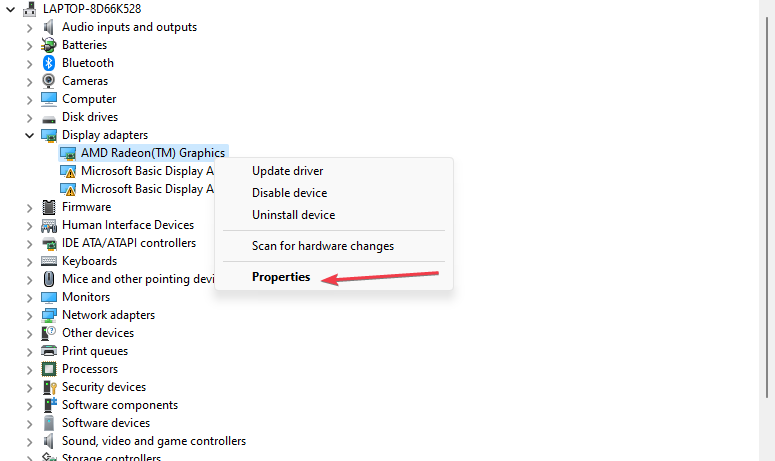
- ثم ، انقر فوق سائق علامة التبويب من الأعلى ، وانقر فوق استرجاع سائق زر.

- حدد ملف نعم زر لإكمال العملية وإعادة تشغيل جهازك.
سيؤدي استرجاع بطاقة الرسومات إلى استعادة برنامج تشغيل بطاقة الرسومات إلى الإصدار السابق واستكشاف مشكلات التوافق وإصلاحها. ومن ثم ، يجب إصلاح الشاشة الخارجية التي لا تعمل مع موصل Thunderbolt.
يمكنك أن تقرأ عن كيفية القيام بذلك دحر السائقين على أجهزة الكمبيوتر التي تعمل بنظام Windows.
2. عبر استخدام محرر التسجيل
- انقر بزر الماوس الأيمن فوق ملف شبابيك رمز ، حدد مدير الجهاز من القائمة المنبثقة.
- انقر نقرًا مزدوجًا فوق محولات أجهزة العرض لتوسيعه ، انقر بزر الماوس الأيمن فوق الملف الخاص بـ شاشة خارجية، وانقر فوق ملكيات.
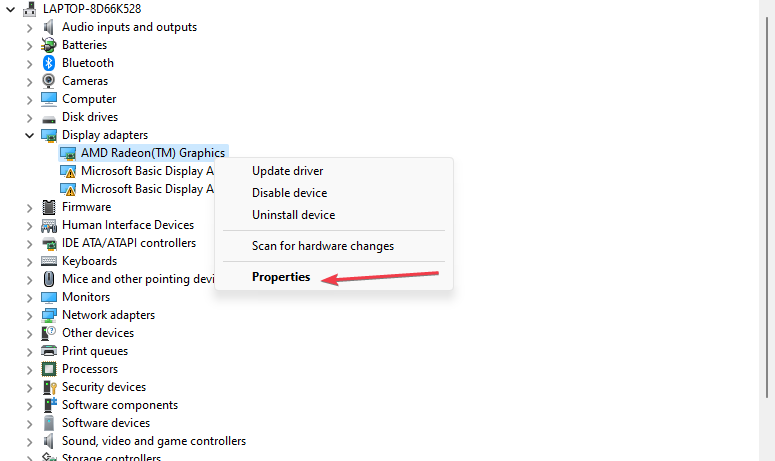
- اضغط على تفاصيل علامة التبويب من مربع الحوار ، وانقر فوق سهم القائمة المنسدلة الخاصية ، ثم حدد دليل الفصل.
- لاحظ ال كود القيمة وأغلق إدارة الأجهزة.
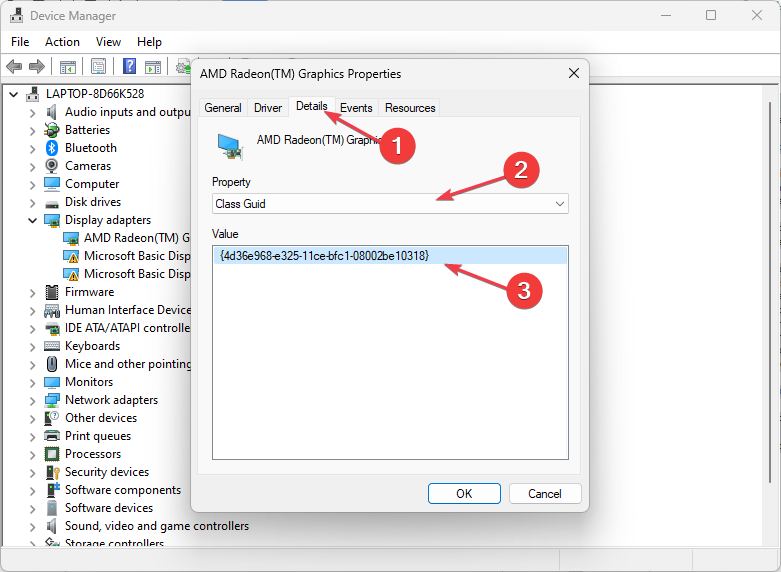
- انقر بزر الماوس الأيسر فوق ملف شبابيك رمز ، اكتب رجديت، و اضغط يدخل لفتح ملف محرر التسجيل.
- يختار نعم على ال التحكم في حساب المستخدم صندوق المحادثة.
- انسخ والصق الدليل التالي في شريط العناوين واضغط يدخل:
HKEY_LOCAL_MACHINE \ SYSTEM \ ControlSet001 \ Control \ Class
- انتقل إلى المجلد الذي يحمل نفس الاسم الرمزي المذكور سابقًا.
- انقر على 0002 المجلد وضبط ملف RMEnablePhyRepeater الدخول إلى 1.

لاحظ أنه إذا لم يكن لديك المجلد 0002 على جهاز الكمبيوتر الخاص بك ، فيمكنك تغيير المعلمات في المجلد 0000.
تحقق من دليلنا حول كيفية الإصلاح تعطيل تحرير التسجيل من قبل المسؤول على نظام التشغيل Windows.
- 0xC1900101 - خطأ تثبيت 0x20004: 3 طرق لإصلاحه
- الإصلاح: لا يتم تشغيل الكمبيوتر بعد تثبيت وحدة المعالجة المركزية الجديدة
- لا يعرض Gpedit القوالب الإدارية [Fix]
- شاشة سوداء للكمبيوتر المحمول من Dell: 5 طرق لإصلاحها بسرعة
بالإضافة إلى ذلك ، لدينا دليل حول Thunderbolt لا يعرض الأجهزة المتصلة على Windows وكيفية إصلاحه.
أيضًا ، راجع دليلنا الكامل حول ضبط لم يعد تطبيق Thunderbolt قيد الاستخدام على حاسوبك.
إذا كان لديك المزيد من الأسئلة أو الاقتراحات بخصوص هذا الدليل ، فيرجى تركها في قسم التعليقات أدناه.
هل ما زلت تواجه مشكلات؟ قم بإصلاحها باستخدام هذه الأداة:
برعاية
يمكن حل بعض المشكلات المتعلقة ببرنامج التشغيل بشكل أسرع باستخدام حل برنامج تشغيل مخصص. إذا كنت لا تزال تواجه مشكلات مع برامج التشغيل الخاصة بك ، فما عليك سوى التثبيت OutByte Driver Updater وتشغيله على الفور. وبالتالي ، دعه يقوم بتحديث جميع برامج التشغيل وإصلاح مشكلات الكمبيوتر الأخرى في أي وقت من الأوقات!
![أفضل شاشات BenQ للشراء [دليل 2021]](/f/1e9eb2037d3b6dd991f5907897d46fe5.jpg?width=300&height=460)

